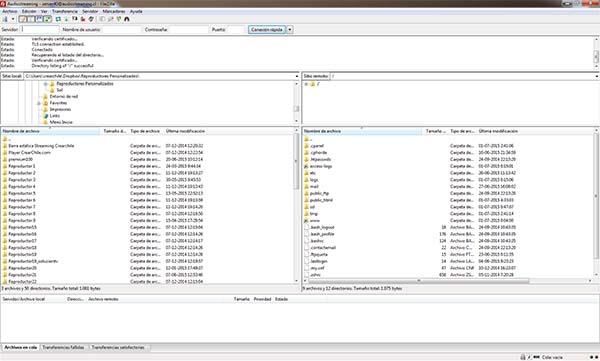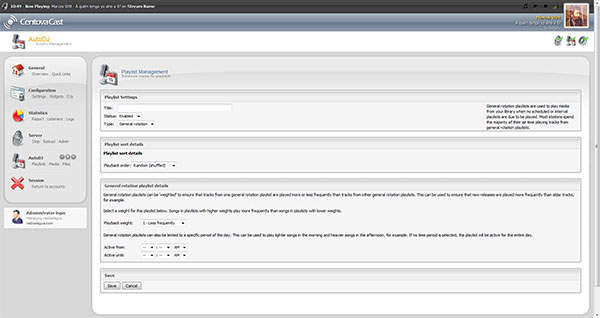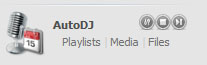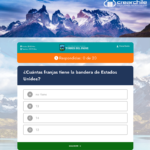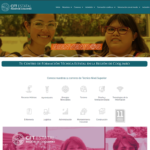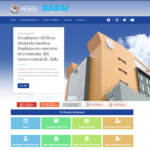Descarga de Software
1- Lo primero que debemos hacer es bajar el siguiente programa FTP (FileZilla) desde el siguiente enlace:
http://filezilla-project.org/download.php?type=client
Instalación de Software
2- Instalar Programa FTP en su computador (Configuración por defecto).
Configuración de Software
3- Configurar Programa FTP:
Host o Servidor: IP o URL entregada al momento de activar su señal (Email de Activación)
Servertype: FTP (File Transfer Protocol)
Logontype: Normal
User: Nombre de Usuario de su panel de CentovaCast.
Password: Contraseña de su panel de CentovaCast.
Puerto: 21 (Siempre es el mismo)
Subir música al Servidor
4- Subir o arrastrar las canciones dentro de la carpeta “media”.
5- Dentro del Panel de CentovaCast, verificar que “Start Server o Inicio Servidor” Este presionado.
Configurar Playlist
6- Desde el Menú “Playlists”, Presionar en “Create playlist”.
7- Ingrese la Siguiente Información:
a) Title: Nombre de la lista de reproducción.
b) Active from: Ingrese la Hora inicial, en la cual desea correr el AutoDJ.
c) Active until: Ingrese la Hora final, en la cual desea parar el AutoDJ.
8- En la parte inferior, presione “Update media library”. Espere a que cargue la barra Verde y luego presione en Return (Esto puede tardar varios minutos, dependiendo de la cantidad de canciones que ha subido).
Seleccionar Música en Playlist
9- Luego Presione en “Media” en Autodj y arrastre las canciones al PlayList creado.
Activar Autodj
10- Finalmente debemos prender el Autodj presionando Play, si todo está correcto deberá aparecer la siguiente imagen.
11- Listo! Con estos pasos su Autodj se encontratará corriendo y se escucharan los temas musicales dentro del rango de tiempo ingresado en el paso 7.